Hur man tar bort pinsamma ordförslag från Android-tangentbordet
Den personliga datan på mobila enheter som smarttelefoner och surfplattor ger en stor fördel i skrivandet jämfört med ett skrivbord. Mobila enheter kan ställas in så att de lär sig och lagrar ord och termer som du ofta använder och därmed anpassar sig till din personliga skrivstil. Detta gör det möjligt för enheten att förutsäga och föreslå ord som du skriver och därigenom avsevärt påskynda ditt skrivande.
Denna funktion som i allmänhet är användbar och fördelaktig för alla kan dock också vara ofördelaktig om inte till och med ofördelaktig i vissa fall. Därför är behovet av att ta bort inlärda ord från tangentbordet en grundläggande kunskap som alla telefonanvändare måste känna till.
Varför ska du ta bort inlärda ord från tangentbordet
Den förutsägande texten i dina telefoner kan avsevärt påskynda inmatningsprocessen, vilket är särskilt fördelaktigt inte bara för att skriva meddelanden eller SMS utan även för att skriva anteckningar. Precis som alla andra datorer är mobiltelefoner dock benägna att drabbas av GIGO-problemet eller garbage in-garbage out (skräp i skräp ut). Detta beskriver konceptet att misstag och nonsens som du matar in data på samma sätt ger fel utdata eller nonsens eller ”skräp” så att säga. Därför lär sig tangentbordet också felstavade ord samt andra slangtermer/kortkommandon som kan vara irriterande när du skriver meddelanden.
Och läs: Hur man återställer osparade Word-dokument
Behovet av att radera inlärda ord från tangentbordet är också särskilt viktigt för integriteten. Detta behövs främst när vänner eller familjemedlemmar ibland lånar och använder din enhet. När de matar in ord kan de se pinsamma ordförslag som du föredrar att hålla för dig själv eller upptäcka ord eller termer som du kanske vill dölja för dem. Om du vill förhindra att de får reda på ord som kan dra in dig, bör du överväga att rensa inlärda ord från ditt tangentbord.
Så tar du bort inlärda ord från alla Android-tangentbord
Om du har upplevt att du vill återkalla ett meddelande på grund av felstavade ord eller att du behöver förklara dig för någon på grund av ett pinsamt ord i din prediktiva text, bör behovet av att radera och uppdatera den inlärda texten på ditt tangentbord komma till nytta. Aldrig oroa dig eftersom vi är här för att visa dig den enkla processen för att radera alla dina personliga data/ord från tangentbordet på din Android-telefon.
Scenario 1: Ta bort inlärda ord från GBoard
Vi kommer att börja processen för att ta bort inlärda ord i tangentbordet genom att anta att din Android-enhet använder GBoard, den virtuella tangentbordsappen. Tydligen är GBoard det vanligaste tangentbordet som används i Android-telefoner eftersom det också är utvecklat av Google, samma tillverkare av operativsystemet Android. Att veta hur man raderar inlärda ord i GBoard kan därför tillämpas universellt på alla märken av Android-enheter, inklusive Samsung, Huawei, LG och Sony bland andra.
För att ta bort alla inlärda ord från Gboard, här är processen steg för steg:
- Gå till Telefoninställningar
- Tryck på Språk och inmatning
- Tryck på Gboard
- Tryck på Gboard-inställning eller helt enkelt ”inställningar”
- Gå till Ordbok
- Här hittar du alternativet ”Ta bort inlärda ord”
- Tappa på ”Ta bort inlärda ord”
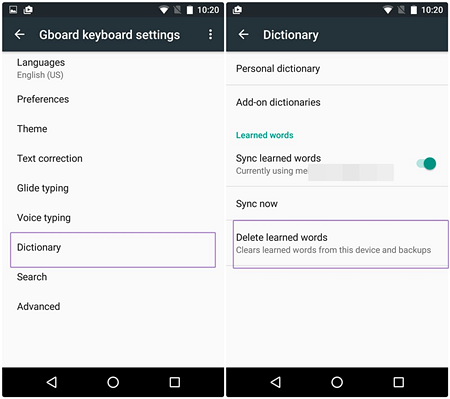
Presto, alla inlärda ord som sparats av GBoard raderas automatiskt.
-Variation för att ta bort inlärda ord i dig GBoard
Avhängigt av Android-versionen och telefonens märke kan det variera eller ibland vara knepigt att hitta GBoard-inställningar. I de flesta Google- eller Android-enheter är dock kategorierna och logiken i princip desamma. Här är en annan variation av stegen.
- Gå till telefonens inställningar genom att trycka på kugghjulsikonen i din Android-enhet
- Tryck på allmän hantering
- Tryck på språk och inmatning
- Tryck på-.skärmtangentbord
- Ta Gboard
- Ta Gboard-inställningar och gå sedan till ordboken
- Därifrån ser du alternativet ”Ta bort inlärda ord”
- Ta på ”Ta bort inlärda ord” så tar du bort de inlärda orden från ditt tangentbord.
-Släcka ett specifikt inlärt ord från Gboard
Den förutsägande texten på ditt tangentbord är användbar och du kanske vill behålla det mesta av den. Om du vill ta bort endast ett enskilt ord eller specifika ord i din Gboard, följer du de här stegen:
- Öppna en app där du skriver en text eller ett meddelande. Det kan vara en anteckningsapp, dvs. ett anteckningsblock, eller en chattapp som Messenger eller Viber.
- Skriv eller mata in det specifika ord som du vill ta bort.
- När ordet visas i prognosfältet rör du helt enkelt vid ordet i några sekunder.
- I det här läget kommer ett alternativ att uppmanas att ta bort det specifika ordet
- Tappa på eller dra ordet ”ta bort förslag”
- Det inlärda ordet kommer att tas bort från ditt tangentbord för gott
Scenario 2: Ta bort inlärda ord från Samsungs tangentbord
Samsung är den mest populära Android-enheten. Och Samsung-tangentbordet är standardtangentbordet i alla Samsung-enheter. Därför tog vi oss också friheten att dela med oss av processen för hur du tar bort inlärda ord från Samsung-tangentbordet. Här är stegen:
- Släpp ner din startsida för att visa de grundläggande ikonerna i din telefonenhet.
- Gå till telefoninställningar genom att klicka på kugghjulsikonen i det övre högra hörnet
- Tryck på Allmän hantering
- Tryck på Språk och inmatning. Nu ser du att ditt standardtangentbord är Samsung-tangentbordet
- Tryck på Skärmtangentbord
- Tryck på Samsung-tangentbord
- Tryck på ”Förutsägande text”
- Tryck på ”Rensa personliga uppgifter”. Detta kommer att ta bort alla inlärda ord ditt Samsung-tangentbord.
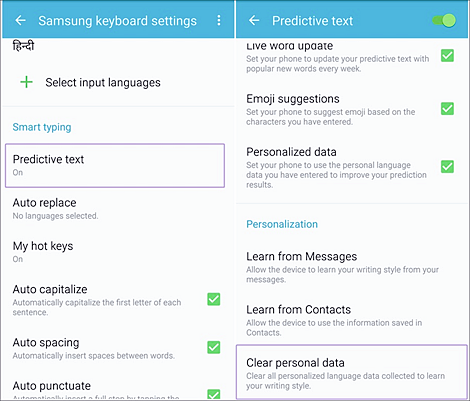
-Leta bort ett specifikt inlärt ord från Samsung-tangentbordet
Avlägsnandet av ett enskilt ord eller specifika ord i de inlärda orden i ditt Samsung-tangentbord följer samma process som i Gboard-appen med mycket små skillnader. Men för att förenkla är här stegen återigen.
- Öppna någon app där du skriver en text eller ett meddelande. Det kan vara en anteckningsapp, dvs. anteckningsblock, eller en chattapp som messenger eller Viber.
- Skriv eller mata in det specifika ord som du vill ta bort.
- När ordet visas i förutsägelsefältet rör du helt enkelt vid ordet i några sekunder.
- I det här läget, kommer en fråga att dyka upp som frågar dig om du vill ta bort det specifika ordet
- Tryck på ”Ok”-knappen
- Det inlärda ordet kommer att tas bort från ditt tangentbord för gott
-Inaktivera prediktiv text i Samsung Keyboard
För att försäkra dig om att du inte kommer att begå stavfel på grund av prediktiv text eller för att bli kvitt farhågorna för att din telefon kommer att innehålla obekväma eller komprometterande föreslagna ord, kan du helt enkelt välja att inaktivera den förutsägande texten i ditt Samsung-tangentbord. Här är de enkla stegen att följa:
Släpp ner din startsida för att visa de grundläggande ikonerna i din telefonenhet.
- Gå till telefoninställningar genom att klicka på kugghjulsikonen i det övre högra hörnet
- Tryck på Allmän hantering
- Tryck på Språk och inmatning. Nu ser du att ditt standardtangentbord är Samsung-tangentbordet
- Tryck på Skärmtangentbord
- Tryck på Samsung-tangentbordet
- Tryck på Smart Typing
- Swipe Predictive Text för att inaktivera
Scenario 3: Rensa inlärda ord från andra tangentbord
Om tangentbordsappen i din mobil i.t.ex. Gboard och Samsung-tangentbordet helt enkelt inte har de egenskaper du behövde eller vill ha, kan du hitta hundratals alternativa tangentbord från Google Play Store. Förutom de grundläggande funktionerna erbjuder dessa tangentbordsappar roliga teman, kan ge stöd för andra språk och erbjuder trendiga och smarta funktioner som unika klistermärken, gifs och roliga emojis, bland annat. Du bör dock alltid vara uppmärksam på risker mot skadlig kod och keyloggers när du väljer ditt tangentbord. Tre av de mest populära tangentborden för Android-enheter är Swiftkey, Multiling O Keyboard och Fleksy.
Oavsett vilken tangentbordsapp du använder är de grundläggande metoderna för att rensa, ta bort eller radera inlärda ord från ditt tangentbord praktiskt taget desamma. Även om termerna kan variera något under inställningarna i din tangentbordsapp, finns alternativet för att radera de inlärda orden troligen under inställningarna.
Värt att läsa: Återställ borttagna data från Android
”Ta bort” och ”ta bort” är knappar som vi ofta använder. De kan användas för att radera skräppostmeddelanden, oönskade kontakter, foton och videor av låg kvalitet och andra filer. I processen att använda dessa två tangenter gör vi dock ibland några handfel, och vissa viktiga data kommer att raderas. Vad ska vi göra i det här fallet?
Oroa dig inte, här rekommenderar jag ett bra verktyg för att hjälpa dig att rädda förlusten, det är Gihosoft Free Android Data Recovery. Som namnet antyder är detta en dataåterställningsprogramvara speciellt utformad för Android-användare. Den är mycket kraftfull och kan återställa upp till åtta typer av data, inklusive kontakter, meddelanden, samtalsloggar, foton, musik, videor, ljudfiler osv. Så när du stöter på någon Android-dataförlust kommer det att vara din bästa assistent.
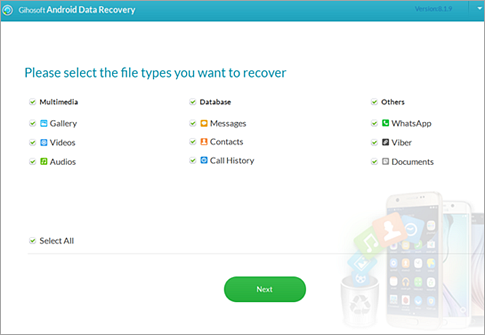
Leave a Reply